一、什么是Docker?
- Dockers就是一个虚拟机,他是一个开源的容器平台,他和VM有相似的地方、也有不同的地方
Docker名词解释:- 仓库(Docker仓库,Dockerhub):存放镜像的地方,类似于GitHub,包含:ubuntu、mysql、tomcat、redis、nginx···,通过push上传镜像到仓库,通过pull命令下载镜像。
- 镜像(images):本体打包出来的一个镜像文件
- 容器:容器是正在运行的虚拟机,它由镜像run时生成的容器,一个镜像可以run出N个容器。
- Dockerfile:项目通过build命令构建成镜像
- tar文件:把镜像文件打包成tar文件。
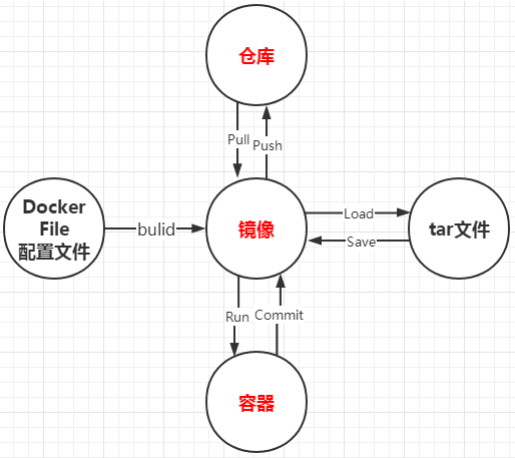
二、Docker虚拟化技术和传统虚拟化技术的区别
Docker的思想来源与集装箱。核心思想是:隔离
三、为什么要使用Docker?
当前现状及问题:项目多角色、多环境的现状
- 1.我的电脑没问题,为什么你的有问题?
- 2 上线的时候,开发部署生产环境?还是运维去学习部署的技术?
- 3.微服务项目:部署项目非常麻烦,需要很长时间
DevOps
Docker思想:开发项目打包,war包+环境打包+数据打包成镜像,然后上传到DockerHub仓库,然后运维只需要下载开打的镜像,然后运行即可、
四、Docker的安装
以centos7为例,支持支centos7以上的版本。
1.安装VM和Centos7
2.设置虚拟机网络
-
1.设置桥接模式
桥接: -
2.设置服务器的IP地址(新安装的centos)
第一步:cd /etc/sysconfig/network-scripts
第二步:vi ifcfg-ens33
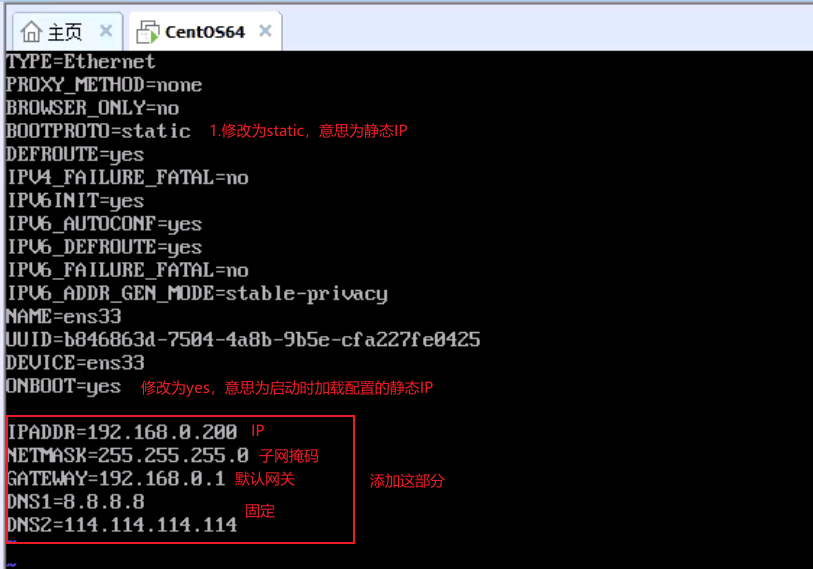
-
3.重启网络服务:
systemctl restart netework.service -
4.关闭防火墙:
服务端:systemctl stop firewalld.service
本地:关闭本地防火墙和杀毒软件,通过Xshell连接
3.安装Docker
- 1.安装依赖包
yum install ‐y yum‐utils device‐mapper‐persistent‐data lvm2
# 该命令是固定的,安装过程中全部选择yes
- 2.设置国内下载源
yum‐config‐manager ‐‐add‐repo http://mirrors.aliyun.com/docker‐ce/linux/centos/docker‐ce.repo
- 3.安装Docker
yum install ‐y docker‐ce
启动:systemctl start docker
查看版本:docker version
五、Docker的应用
(1)测试过程
- 1.开始测试之前,测试服务器上面安装Docker,Docker的版本最好和开发一致。
- 2.根据测试请求说明的镜像地址DockerHub拉取镜像。
- 3.运行镜像,生成容器。
- 4.访问项目,开始测试,发现Bug,反馈bug给开发。
(2)Docker的常用命令:
-
1.搜索镜像:
docker search tomcat -
2.拉取镜像:
docker pull tomcat -
3.查看本地镜像文件:
docker images -
4.运行镜像生成容器:
docker run -d -p 9999:8080 镜像ID- -d 在后台运行
- -p 9999:8080 服务器的端口映射到容器内的端口。
- 如:
docker run -d 266d1269bb29
端口映射解释图:
浏览器无法直接访问到容器,需要通过服务器端口:容器端口的映射才可以访问到容器
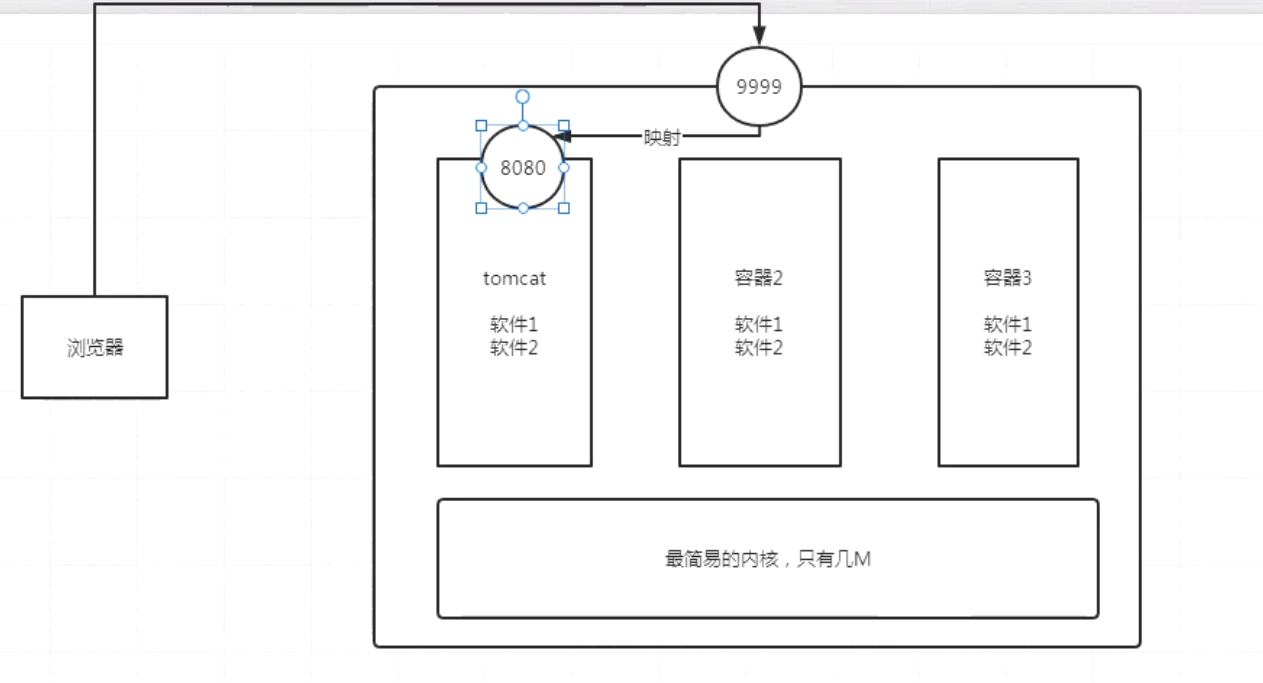
-
5.如何查看本地正在运行的容器:
docker ps- 查看所有历史运行的容器:
docker ps -a- -a 表示查看所有历史运行的容器。
- 查看所有历史运行的容器:
-
6.查看容器内部的日志信息。
docker logs -f 容器id
-
7.进入容器:
docker exec -it 容器id /bin/bash- 进入用:exec
- exit是退出,如:`docker exit-it 容器id /bin/bash
-
8.启动和停止容器:
docker start/stop/restart 容器id- start:启动
- stop:停止
- restart:重启
六、Docker部署项目
- 1.上传文件
- 工具上传
- 命令上传
- 安装rz上传文件的命令
yum install lrzsz
- 2.切换到opt目录:cd /opt
- 3.使用rz命令上传war项目文件到opt目录
-
在/opt目录下运行命令:rz
-
弹出本地的文件选择器
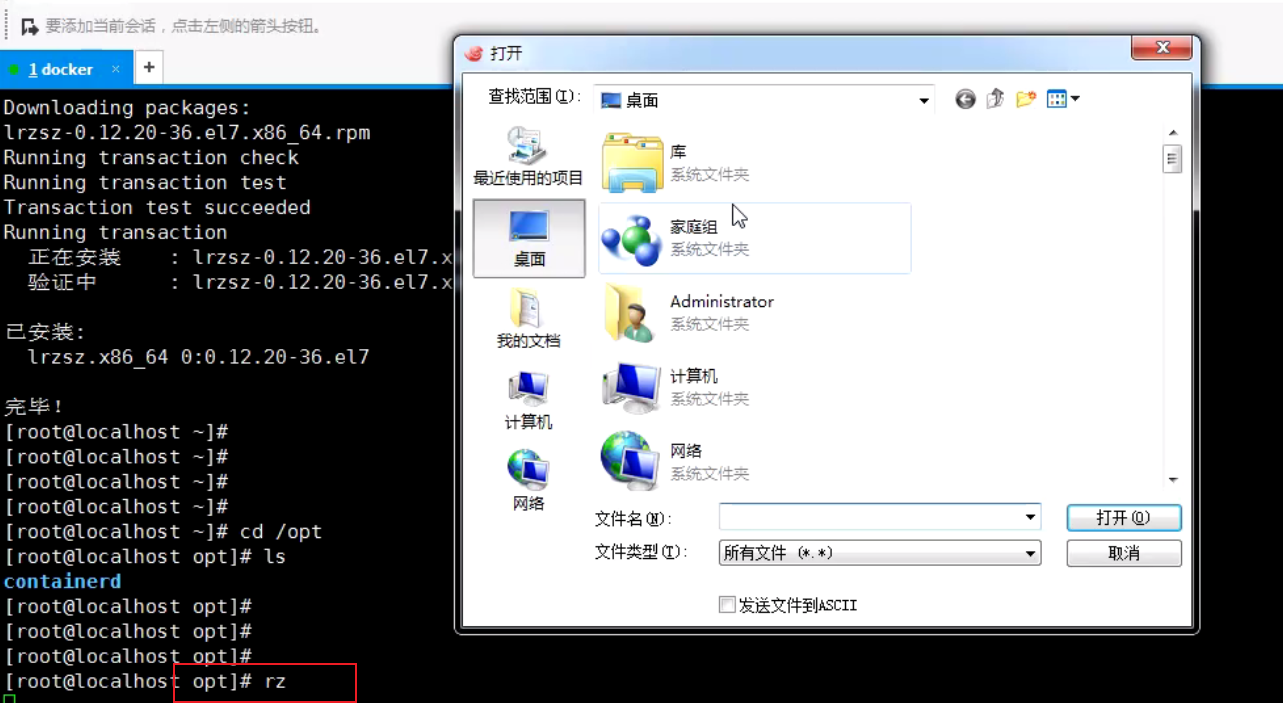
-
选择项目文件上传
-
- 4.拷贝/opt下的文件到tomcat运行的容器中对应的位置
docker cp test.war b94b4722de68:/usr/local/tomcat/webapps- 放进去的项目会自动解压
- 5.访问项目
- 浏览器输入:http://{IP}:{端口号}/{软件包名称}。
- ip:服务器IP
- 端口号:因为已经配置了端口映射,这里用服务器端口就可以
- 软件包名:上传到tomcat的webapps下的软件包解压后的包名
- 浏览器输入:http://{IP}:{端口号}/{软件包名称}。





















 4166
4166











 被折叠的 条评论
为什么被折叠?
被折叠的 条评论
为什么被折叠?








